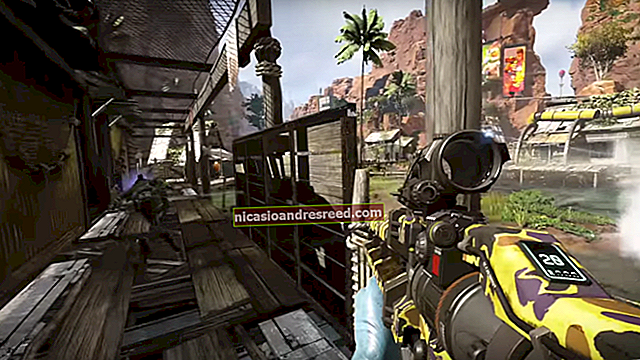Како бежично играти Стеам ВР игре на вашем Оцулус Куест-у

Оцулус Куест су потпуно самосталне слушалице. Ослобођен је жица слушалица само за рачунар. Међутим, ако га желите користити на рачунару за играње Стеам ВР игара, биће вам потребан посебан софтвер да бисте то учинили бежично.
Бежична замена за Оцулус Линк
Оцулус Линк је званични начин коришћења Куест-а као Стеам ВР слушалица и потребан је УСБ кабл. Сјајно је, мада је нешто лаганији од наменског уређаја, попут Рифт С или Валве Индек. Ипак, довољно је добар да се Куест осећа као слушалице за рачунар када су прикључене. Међутим, и даље вам је потребна жица са везом, па ако желите да будете потпуно бежични, биће вам потребан посебан софтвер.
АЛВР је бесплатна апликација која може повезати вашу потрагу и рачунар. Покрените апликацију на рачунару који инсталира прилагођени управљачки програм за Стеам ВР и покреће сервер на који се Куест повезује. Покрените апликацију на Куест-у, која се повезује са сервером и стримује видео. Улаз и покрети контролера се враћају на сервер који се у Стеам ВР приказује као уобичајене слушалице. Резултат је потпуно бежично искуство - рачунар може бити у вашој спаваћој соби док се играте у пространијој дневној соби.
Само искуство сигурно је мешовита торба. Играње пуних ПЦ игара путем Стеам ВР-а без жице је фантастично искуство, за разлику од везања. Када успе, делује добро и свакако вреди испробати, чак и само због новине. Међутим, повремено је прилично проблематично.
Кад то не успе, заглавите у замрзавању и артефактима компресије у ВР-у, који нису угодни оку. Латенција није велико питање за повремене игре. Ако желите да играте нешто брзо, попут Беат СабреИпак, можда ћете желети да се држите жичне везе или једноставно покренете игру у потрази.
Заправо уопште не ради на Ви-Фи мрежи од 2,4 ГХз. Мораћете да користите бржих 5 ГХз и жичану везу са рачунара на рутер. Ако можете да играте ближе свом рутеру, и то вам помаже.
АЛВР је најпопуларнија бесплатна опција. Међутим, ако желите да испробате нешто друго, Виртуал Десктоп је званична апликација од 20 УСД која ради исту ствар и стримује са стварне радне површине. Ипак ћете морати да инсталирате верзију са бочним учитавањем да бисте користили СтеамВР, а искуство ће бити углавном исто.
Постављање АЛВР-а
Да бисте започели, морате да преузмете АЛВР. Идите на његову ГитХуб страницу и преузмите најновије издање. Преузмите датотеку АЛВР.зип, која је сервер који ће се покретати на вашем рачунару. Такође ћете морати да преузмете АЛВРЦлиент, апликацију која вам је потребна за бочно учитавање у задатак.

Укључите режим програмера на свом задатку. У апликацији Оцулус на иПхоне-у или Андроид-у пронађите Куест у менију подешавања, а затим одаберите Још подешавања> Режим програмера и укључите га.

Ово ће вас довести до веб локације Оцулуса, где се морате пријавити као програмер и створити „Организацију“. Ово је потпуно бесплатно, али помало смета.
Када се укључи, поново покрените Куест, прикључите га каблом и требало би да видите доњи екран у којем се тражи да верујете овом рачунару. Изаберите „Увек дозволи“, а затим кликните „У реду“.

За бочно учитавање најлакши начин је коришћење СидеКуеста, независне продавнице за бочно учитане апликације. Нисте ограничени на апликације на СидеКуест-у - можете да инсталирате било коју апликацију за коју имате АПК датотеку.
Отворите је и у горњем левом углу требало би да видите повезане слушалице.

Превуците датотеку АЛВРЦлиент.апк у СидеКуест, која ће је одмах инсталирати. АЛВР ипак нећете наћи на почетном екрану - скривен је у „Библиотеци“ под „Непознати извори“.

Искључите слушалице са рачунара и учитајте апликацију АЛВР у Куест. Дочекаће вас прилично непријатан и нескладан почетни екран који вам говори да се на уређај повежете са сервера.

Распакујте датотеку АЛВР.зип, а затим преместите директоријум на место где га нећете случајно избрисати. Покрените АЛВР.еке да бисте покренули сервер.

Када се учита, можете да подесите нека подешавања, али подразумеване вредности треба да раде у реду. Кликните на „Цоннецт“ на рачунару. Једном када се повежете, кликните на „Аутоматско повезивање следећи пут“ да бисте омогућили да се слушалице аутоматски поново повежу ако веза истекне.

Одавде можете учитати Стеам ВР игру. АЛВР ће уређај представити као уобичајене слушалице, а ако је веза чврста, требало би да делује као једна.
Исправљање неких уобичајених грешака
Ако се ваша слика замрзне или видите визуелне артефакте, проверите да ли су ваше слушалице повезане на Ви-Фи од 5 ГХз. Ако можете, такође подесите ширину канала на 40 МХз.
Неки рутери користе исти ССИД (назив мреже) за опсеге 2,4 и 5 ГХз, што може бити проблем. Наша потрага је подразумевано подешена на Ви-Фи од 2,4 ГХз, а једини начин да се поправи је подела мрежних имена.
Међутим, наш Фиос рутер то подразумевано није дозволио. Морали смо да искључимо врло закопану поставку за „Самоорганизована мрежа омогућена“ у оквиру Поставке бежичне мреже> Напредна подешавања безбедности> Остале напредне опције бежичног повезивања. Тада смо успели да поделимо мрежу.
Након повезивања Куеста са Ви-Фи мрежом од 5 ГХз и заборављања друге мреже, имали смо много углађеније искуство.

Ако то не реши проблем, можда ћете морати поново покренути АЛВР или смањити брзину преноса података или резолуцију у подешавањима видео записа. Супротно томе, ако имате глатко искуство са нејаснијим видео записима, можете да појачате брзину преноса података.

Друго питање које смо имали било је са звуком на рачунару. Користили смо ВБ кабл и Воицемеетер за напредно рутирање звука и имали смо проблем што звук у почетку није радио. Морали смо ручно да пребацимо излазни уређај на прави. Затим смо поново покренули све: АЛВР, Стеам ВР и игру.
Након што решите ове проблеме, повремено закачење, муцање или опште заостајање није заиста могуће избећи без посебне опреме, попут Виве бежичног адаптера. Дефинитивно треба направити компромисе са овом поставком.